192.168.1.1是什么?默认网关地址解析
192.168.1.1是家庭网络中常见的路由器默认网关地址,它就像一把访问路由器管理界面的钥匙。但并非所有路由器都使用这个地址,不同厂商可能采用其他默认网关。当无法访问192.168.1.1时,首先需检查网线连接、Wi-Fi信号等物理连接,确认设备IP配置是否正确,并排除IP地址冲突的可能性。此外,重启路由器和电脑、更换浏览器或暂时关闭防火墙也有助于解决问题。若问题依旧,可尝试恢复路由器出厂设置。本文将详细介绍192.168.1.1的作用、无法访问时的排查方法以及修改路由器默认IP地址的注意事项,助你轻松掌控家庭网络。
192.168.1.1是常见路由器默认网关,用于访问管理界面,但不同厂商可能使用其他地址;若无法访问,需检查物理连接、设备IP配置、网关是否更改或尝试重启、更换设备浏览器,必要时可恢复出厂设置。

192.168.1.1是一个私有IP地址,它在本地网络中扮演着一个非常关键的角色。是的,对绝大多数家用和小型办公网络来说,它就是你的路由器默认网关地址。你可以把它想象成你家大门的门牌号,所有你想出去(访问互联网)或者外面想进来(比如你远程访问家里的设备)的请求,都得先通过这个“门牌号”找到你的路由器。
192.168.1.1这个地址,严格来说,属于一个叫做“私有IP地址范围”的区间。具体来说,它是Class C网络的一部分。为什么要用私有IP呢?主要是为了节省公共IP地址资源,因为公共IP是有限且宝贵的。在你的本地网络里,比如你家里的电脑、手机、智能电视,它们都会从路由器那里获得一个IP地址,这些地址通常也都是192.168.1.x这样的格式(比如192.168.1.100)。而192.168.1.1,作为这个网络的“大脑”——路由器——的地址,自然就成了所有设备通往外部世界的必经之路。
你平时想要登录路由器管理界面,修改Wi-Fi密码,或者设置端口转发,通常都是在浏览器里输入这个192.168.1.1。它不仅仅是一个地址,更是一个管理入口,是你掌控自家网络的关键钥匙。如果没有它,或者它出了问题,你的网络就可能变成一盘散沙,无法有效运作。
我的路由器为什么不是192.168.1.1,或者我无法通过它访问路由器设置?
嗯,这是一个很常见的问题,很多人都会遇到。虽然192.168.1.1确实是“默认中的默认”,但它并非唯一的选择。有些路由器厂商,出于自己的设计或者为了避免潜在的IP冲突,会选择其他的默认网关地址。我见过不少路由器默认是192.168.0.1,或者192.168.2.1,甚至有些企业级或更专业的设备会用到10.0.0.1或者172.16.0.1这样的地址。所以,如果你输入192.168.1.1没反应,先别急着怀疑人生,很可能你的路由器压根就不是这个地址。
除了地址本身不对,还有几种情况可能导致你无法访问:
- IP地址冲突:这比较少见,但也不是没有。如果你网络里有两台设备(比如路由器和另一台服务器)都被手动设置成了192.168.1.1,那肯定会出问题。
- 网络配置错误:你的电脑可能没有正确获取到IP地址,或者被手动设置了一个错误的静态IP,导致它和路由器不在同一个子网内。举个例子,如果你的电脑IP是192.168.2.100,而路由器是192.168.1.1,它们就“说不上话”了。
- 路由器工作模式:如果你的路由器被设置成了桥接模式(Bridge Mode),它可能就不再充当网关的角色,或者它的管理IP地址会发生变化。
- 物理连接问题:最简单的往往最容易被忽视。网线有没有插好?Wi-Fi有没有连接上?路由器指示灯是否正常?
- 防火墙或浏览器问题:偶尔,电脑上的防火墙设置或者浏览器缓存问题也可能干扰访问。
那么,怎么才能找到你路由器的真实网关地址呢?其实很简单:
- Windows系统:打开命令提示符(CMD),输入
ipconfig,然后按回车。在显示的信息中,找到你当前连接的网络适配器(比如“以太网适配器 以太网”或“无线局域网适配器 WLAN”),下面的“默认网关”就是你的路由器地址了。 - macOS系统:打开“系统设置” -> “网络”,选择你正在使用的连接(Wi-Fi或以太网),点击“详细信息”,在“TCP/IP”选项卡里就能看到“路由器”的IP地址。
- Linux系统:打开终端,输入
ip route或netstat -rn,查找“default”或“0.0.0.0”对应的Gateway地址。
找到了正确的地址,通常就能顺利登录了。
如何修改路由器的默认IP地址(网关)?修改它有什么好处和风险?
修改路由器的默认IP地址,也就是它的LAN口IP,这个操作是完全可行的,而且在某些场景下还挺有用的。
修改步骤通常是这样的:
- 登录路由器管理界面:用你当前能访问的网关地址(比如192.168.1.1)登录。
- 找到LAN设置:在路由器的管理界面里,通常会有一个“网络设置”、“LAN设置”或者“局域网设置”的选项。
- 修改IP地址:在这里,你会看到路由器的当前IP地址。把它改成你想要的新地址,比如从192.168.1.1改成192.168.5.1。
- 调整DHCP范围:如果你修改了路由器的IP,通常还需要相应地调整DHCP服务器的IP地址分配范围,确保它能给连接的设备分配到与新网关在同一子网的IP。比如,如果新网关是192.168.5.1,DHCP范围就应该设为192.168.5.x。
- 保存并重启:保存你的设置,路由器会提示你重启。重启后,你就需要用新的IP地址来访问路由器了。
修改的好处:
- 避免IP冲突:如果你在一个复杂的网络环境里,比如一个小型办公室里有多台路由器,或者你需要将你的路由器连接到一个已有的网络中,修改默认IP可以避免与主网络或其他设备的IP地址冲突。
- 网络个性化和规划:对于有一定网络知识的用户,可以根据自己的需求来规划IP地址段,让网络结构更清晰,比如把不同区域的设备放在不同的IP段。
- 轻微的安全提升(混淆性):这并非是本质上的安全增强,但对于那些不了解你网络配置的潜在攻击者来说,默认地址的改变会让他们多一道障碍,因为他们无法直接猜测到你的管理入口。
修改的风险:
- 忘记新IP地址:这是最大的风险!一旦你改了IP又忘了,你就无法通过浏览器访问路由器管理界面了。这时候,你可能需要通过连接电脑直连路由器,或者更糟糕,进行路由器硬复位(恢复出厂设置)。
- 导致网络中断:如果修改IP地址后,没有正确调整DHCP服务器的设置,或者你的电脑没有重新获取到新的IP地址,你的设备就可能无法连接到网络,或者无法访问互联网。
- 配置复杂性增加:对于不熟悉网络设置的用户来说,修改默认IP可能会带来不必要的复杂性,一旦出错,排查起来会比较麻烦。
所以,在修改前,一定要记下你设置的新IP地址,并且确保你了解DHCP的基本原理。
当192.168.1.1无法访问时,我该如何排查和解决网络问题?
当你的网络出现问题,并且你发现连192.168.1.1都打不开时,这通常意味着你和路由器之间的通信出现了障碍,或者路由器本身出了问题。别慌,我们可以一步步地来排查。
检查物理连接和电源:
- 路由器和光猫/调制解调器:确保它们都已通电,指示灯状态正常。通常会有电源灯、WAN口灯(连接外部网络的)、LAN口灯(连接内部设备的)、Wi-Fi灯等。如果某个灯不亮或异常闪烁,可能就是问题所在。
- 网线:如果你是通过网线连接电脑,确保网线两端都插紧了,没有松动或损坏。可以尝试更换一根网线。
- Wi-Fi连接:如果你是无线连接,确保你的设备已连接到正确的Wi-Fi网络,并且没有输入错误的密码。
重启大法:
- 断电重启路由器和光猫:这是最简单也最有效的办法之一。先拔掉光猫的电源,再拔掉路由器的电源,等待约30秒到1分钟。然后先插上光猫电源,等它完全启动并稳定后(指示灯正常),再插上路由器电源,等路由器也完全启动。
- 重启你的电脑或手机:有时设备自身的网络堆栈出现问题,重启一下也能解决。
确认你的设备IP配置:
- 检查IP地址:打开命令提示符(Windows)输入
ipconfig,或者在系统设置中查看网络适配器详情。确认你的电脑是否获取到了IP地址,以及这个IP地址是否和路由器的网关在同一个子网内。比如,如果路由器是192.168.1.1,你的电脑IP应该是192.168.1.x。如果你的IP是169.254.x.x(APIPA地址),那说明你的电脑没有从路由器获取到有效的IP地址。 - DHCP或静态IP:确保你的设备网络设置是“自动获取IP地址”(DHCP)。如果你之前手动设置过静态IP,但路由器IP地址变了,就会导致无法连接。可以尝试临时将你的电脑IP地址设置为与路由器同网段的静态IP(例如,如果路由器是192.168.1.1,你可以设置电脑IP为192.168.1.100,子网掩码255.255.255.0,网关192.168.1.1),然后尝试访问。
- 检查IP地址:打开命令提示符(Windows)输入
尝试不同的设备和浏览器:
- 用另一台电脑、手机或平板电脑尝试访问192.168.1.1。这有助于判断是你的设备有问题,还是路由器本身有问题。
- 换一个浏览器试试,比如从Chrome换到Firefox或Edge,有时浏览器缓存或插件也会引起问题。
检查防火墙和杀毒软件:
- 暂时禁用电脑上的防火墙或杀毒软件,然后尝试访问路由器。如果能访问了,说明是它们阻止了连接。
路由器恢复出厂设置(最后手段):
- 如果以上方法都无效,作为最后的手段,你可以考虑将路由器恢复到出厂设置。通常路由器背面或侧面有一个小孔,里面有一个复位按钮。在路由器通电状态下,用牙签或细针按住复位按钮约5-10秒,直到所有指示灯闪烁,然后松开。
- 注意:恢复出厂设置会清除所有自定义配置,包括Wi-Fi名称、密码、端口转发等。你需要重新配置路由器才能上网。
通过这些步骤,你通常能定位并解决大部分192.168.1.1无法访问的问题。记住,耐心和细致是解决网络问题的关键。
今天关于《192.168.1.1是什么?默认网关地址解析》的内容介绍就到此结束,如果有什么疑问或者建议,可以在golang学习网公众号下多多回复交流;文中若有不正之处,也希望回复留言以告知!
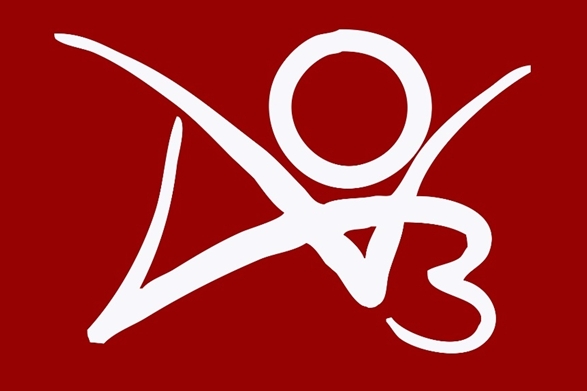 AO3官网最新入口2025汇总
AO3官网最新入口2025汇总
- 上一篇
- AO3官网最新入口2025汇总
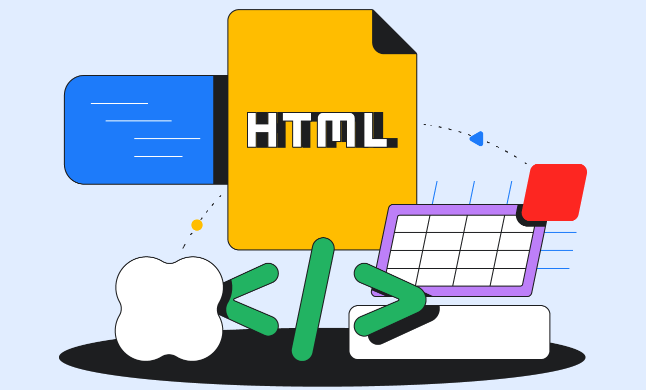
- 下一篇
- js中getElementById的作用及使用方法
-

- 文章 · 软件教程 | 4小时前 |
- 小红书网页和PC登录方法详解
- 414浏览 收藏
-

- 文章 · 软件教程 | 4小时前 | 免费下载MP3 SoundCloud 音乐网站 免费音乐 正规网站
- 免费下载MP3,十大正规网站推荐
- 219浏览 收藏
-

- 文章 · 软件教程 | 4小时前 |
- 4399连连看经典版在线玩入口
- 111浏览 收藏
-

- 文章 · 软件教程 | 4小时前 | 跨平台同步 登录入口 邮件管理 Outlook.com msn邮箱
- MSN邮箱登录入口及使用方法
- 130浏览 收藏
-

- 文章 · 软件教程 | 5小时前 |
- 百度输入法安卓无法使用解决方法
- 491浏览 收藏
-

- 文章 · 软件教程 | 5小时前 |
- Win10粘滞键怎么开教程详解
- 320浏览 收藏
-

- 文章 · 软件教程 | 5小时前 |
- C快递系统功能详解与使用教程
- 461浏览 收藏
-

- 文章 · 软件教程 | 5小时前 |
- 快看漫画H5入口手机在线看全集
- 210浏览 收藏
-

- 文章 · 软件教程 | 5小时前 |
- 微信登录官网入口及正版链接分享
- 465浏览 收藏
-

- 前端进阶之JavaScript设计模式
- 设计模式是开发人员在软件开发过程中面临一般问题时的解决方案,代表了最佳的实践。本课程的主打内容包括JS常见设计模式以及具体应用场景,打造一站式知识长龙服务,适合有JS基础的同学学习。
- 543次学习
-

- GO语言核心编程课程
- 本课程采用真实案例,全面具体可落地,从理论到实践,一步一步将GO核心编程技术、编程思想、底层实现融会贯通,使学习者贴近时代脉搏,做IT互联网时代的弄潮儿。
- 516次学习
-

- 简单聊聊mysql8与网络通信
- 如有问题加微信:Le-studyg;在课程中,我们将首先介绍MySQL8的新特性,包括性能优化、安全增强、新数据类型等,帮助学生快速熟悉MySQL8的最新功能。接着,我们将深入解析MySQL的网络通信机制,包括协议、连接管理、数据传输等,让
- 500次学习
-

- JavaScript正则表达式基础与实战
- 在任何一门编程语言中,正则表达式,都是一项重要的知识,它提供了高效的字符串匹配与捕获机制,可以极大的简化程序设计。
- 487次学习
-

- 从零制作响应式网站—Grid布局
- 本系列教程将展示从零制作一个假想的网络科技公司官网,分为导航,轮播,关于我们,成功案例,服务流程,团队介绍,数据部分,公司动态,底部信息等内容区块。网站整体采用CSSGrid布局,支持响应式,有流畅过渡和展现动画。
- 485次学习
-

- ChatExcel酷表
- ChatExcel酷表是由北京大学团队打造的Excel聊天机器人,用自然语言操控表格,简化数据处理,告别繁琐操作,提升工作效率!适用于学生、上班族及政府人员。
- 3204次使用
-

- Any绘本
- 探索Any绘本(anypicturebook.com/zh),一款开源免费的AI绘本创作工具,基于Google Gemini与Flux AI模型,让您轻松创作个性化绘本。适用于家庭、教育、创作等多种场景,零门槛,高自由度,技术透明,本地可控。
- 3417次使用
-

- 可赞AI
- 可赞AI,AI驱动的办公可视化智能工具,助您轻松实现文本与可视化元素高效转化。无论是智能文档生成、多格式文本解析,还是一键生成专业图表、脑图、知识卡片,可赞AI都能让信息处理更清晰高效。覆盖数据汇报、会议纪要、内容营销等全场景,大幅提升办公效率,降低专业门槛,是您提升工作效率的得力助手。
- 3446次使用
-

- 星月写作
- 星月写作是国内首款聚焦中文网络小说创作的AI辅助工具,解决网文作者从构思到变现的全流程痛点。AI扫榜、专属模板、全链路适配,助力新人快速上手,资深作者效率倍增。
- 4555次使用
-

- MagicLight
- MagicLight.ai是全球首款叙事驱动型AI动画视频创作平台,专注于解决从故事想法到完整动画的全流程痛点。它通过自研AI模型,保障角色、风格、场景高度一致性,让零动画经验者也能高效产出专业级叙事内容。广泛适用于独立创作者、动画工作室、教育机构及企业营销,助您轻松实现创意落地与商业化。
- 3824次使用
-
- pe系统下载好如何重装的具体教程
- 2023-05-01 501浏览
-
- qq游戏大厅怎么开启蓝钻提醒功能-qq游戏大厅开启蓝钻提醒功能教程
- 2023-04-29 501浏览
-
- 吉吉影音怎样播放网络视频 吉吉影音播放网络视频的操作步骤
- 2023-04-09 501浏览
-
- 腾讯会议怎么使用电脑音频 腾讯会议播放电脑音频的方法
- 2023-04-04 501浏览
-
- PPT制作图片滚动效果的简单方法
- 2023-04-26 501浏览






